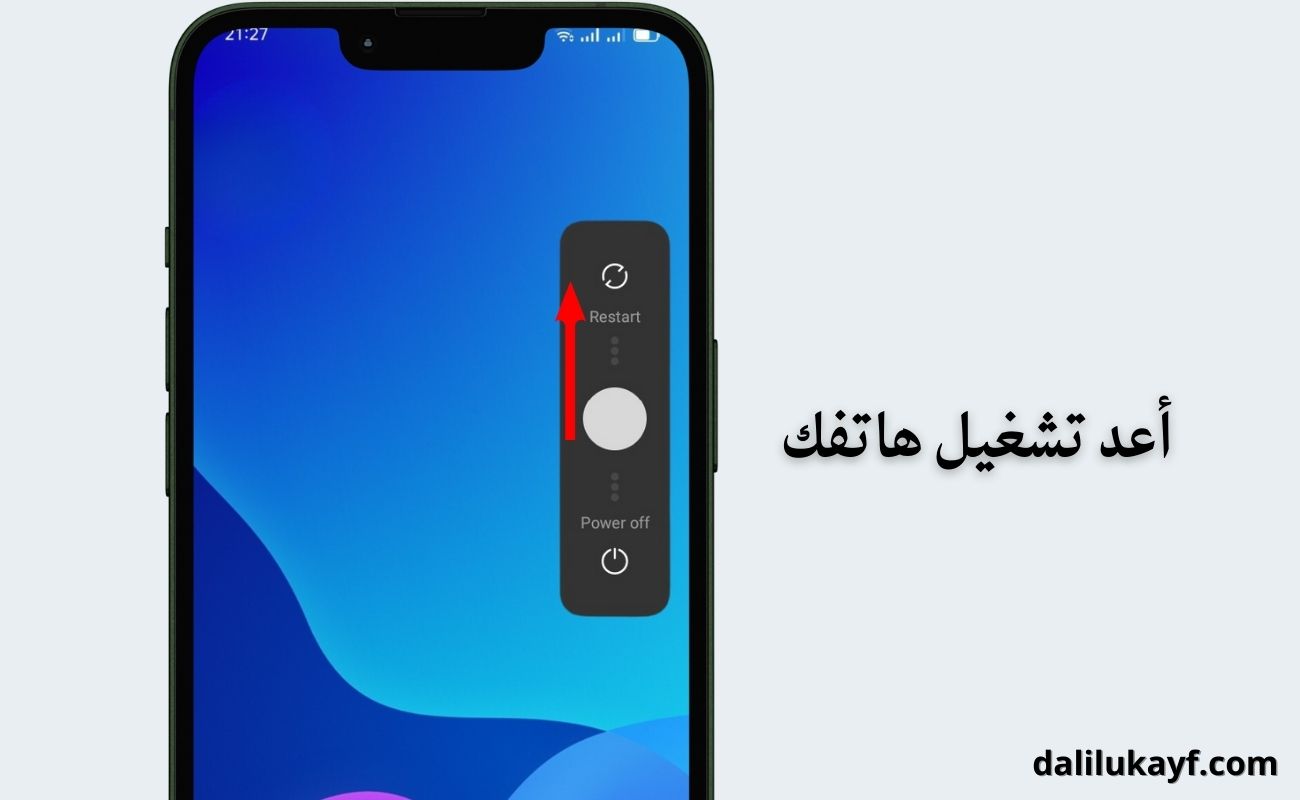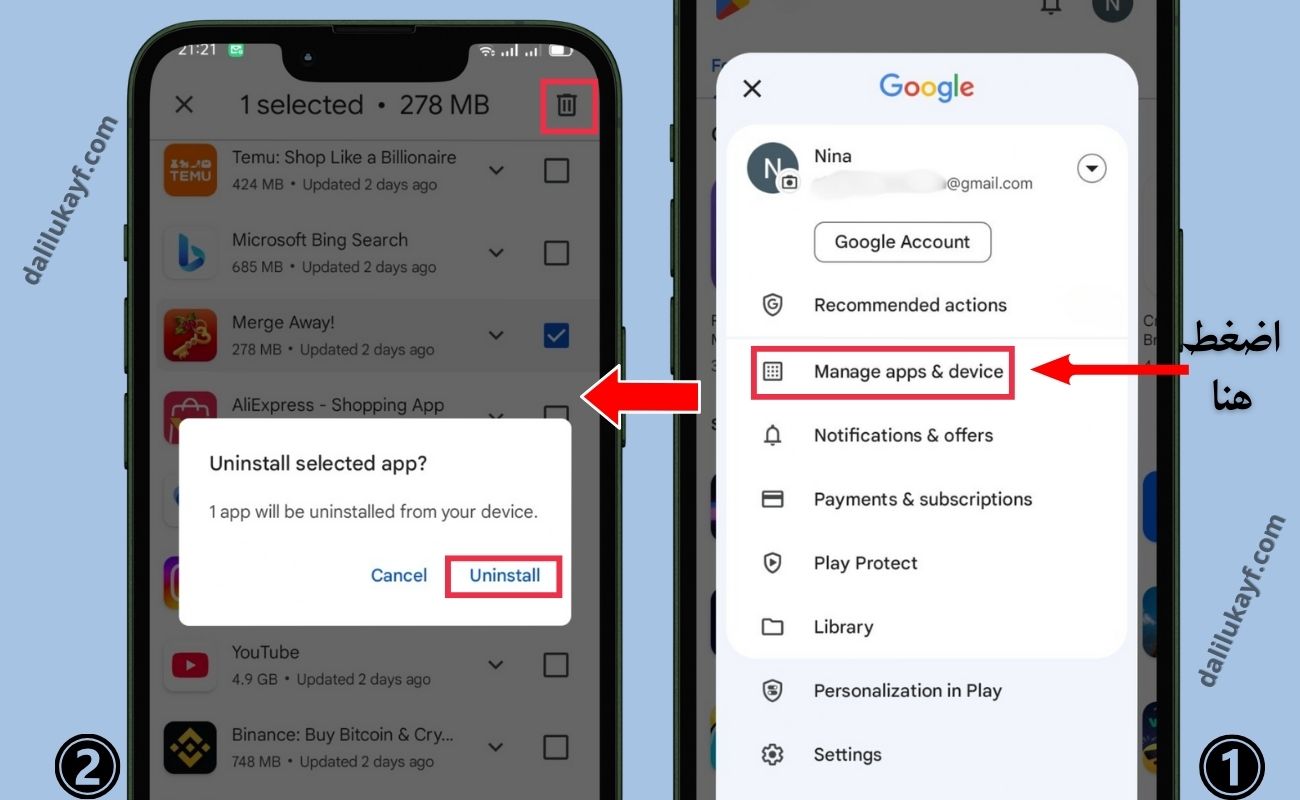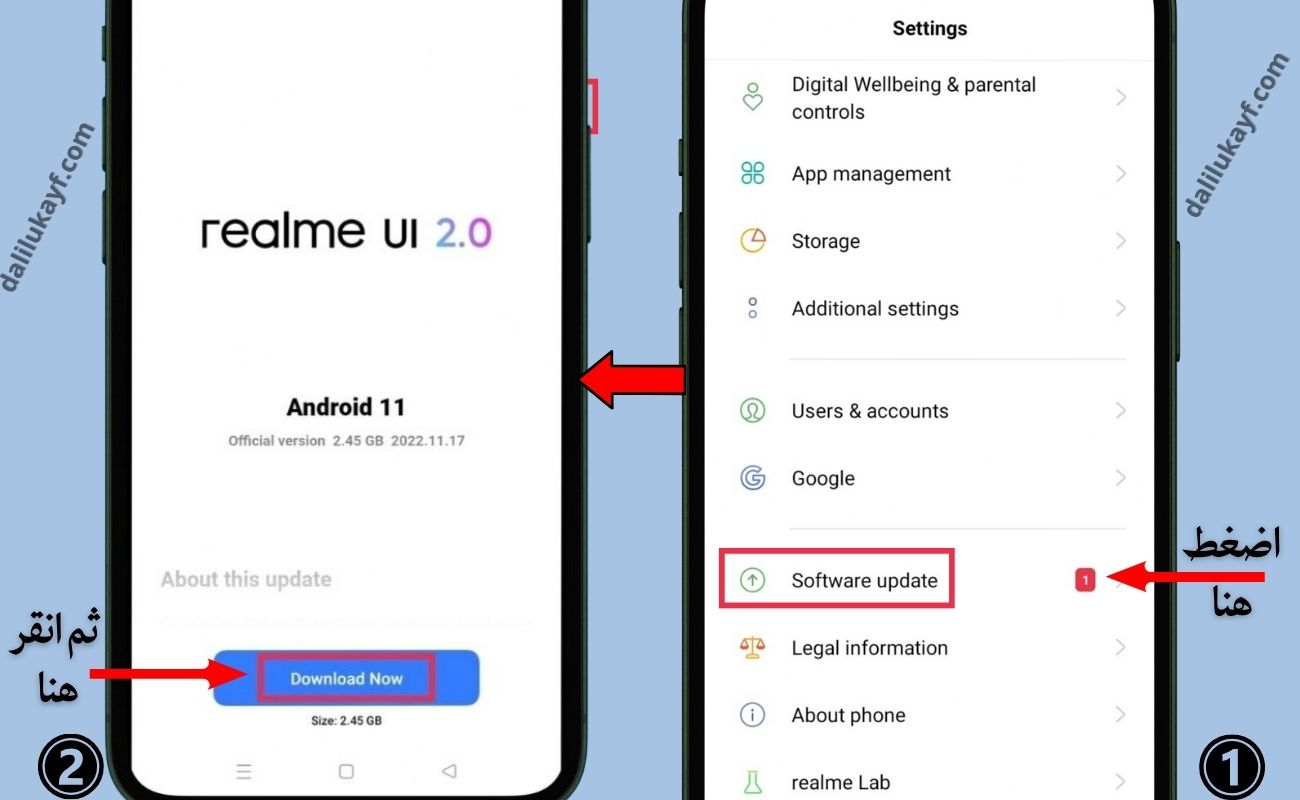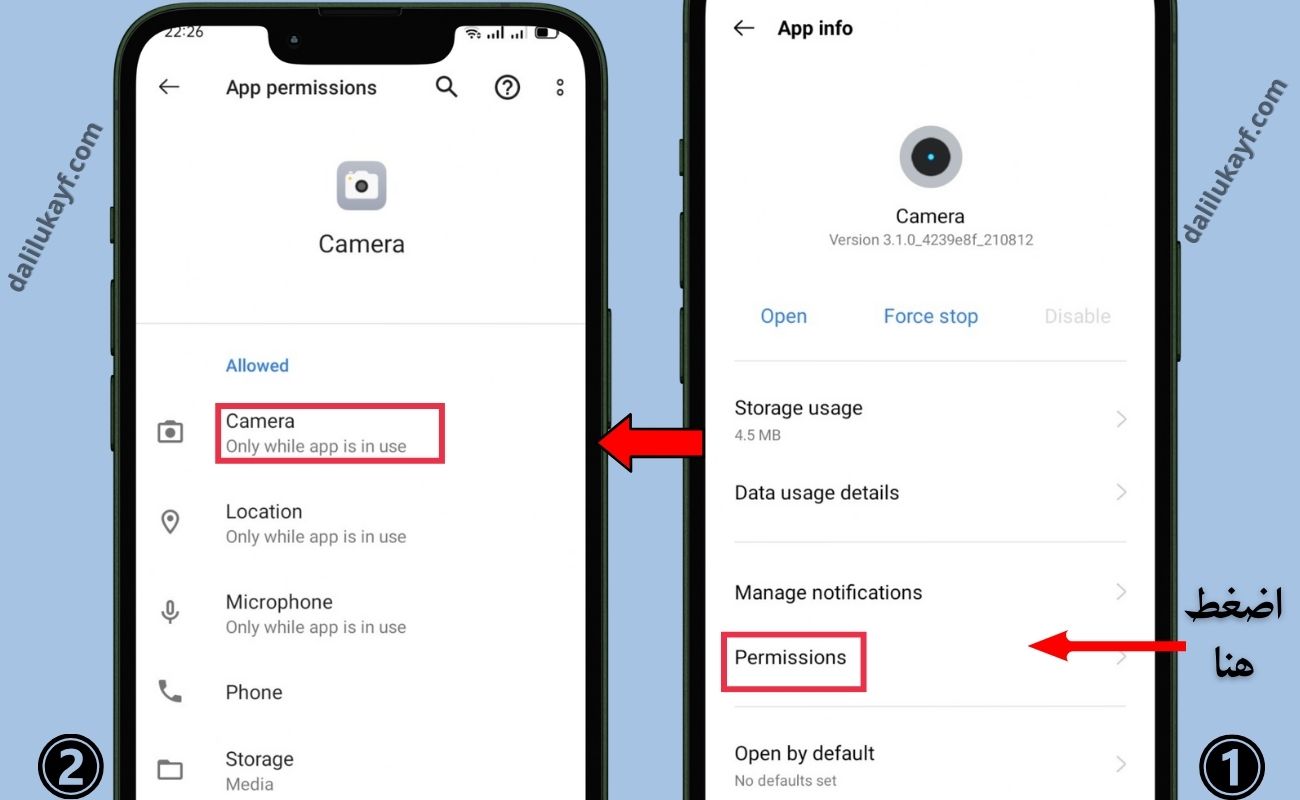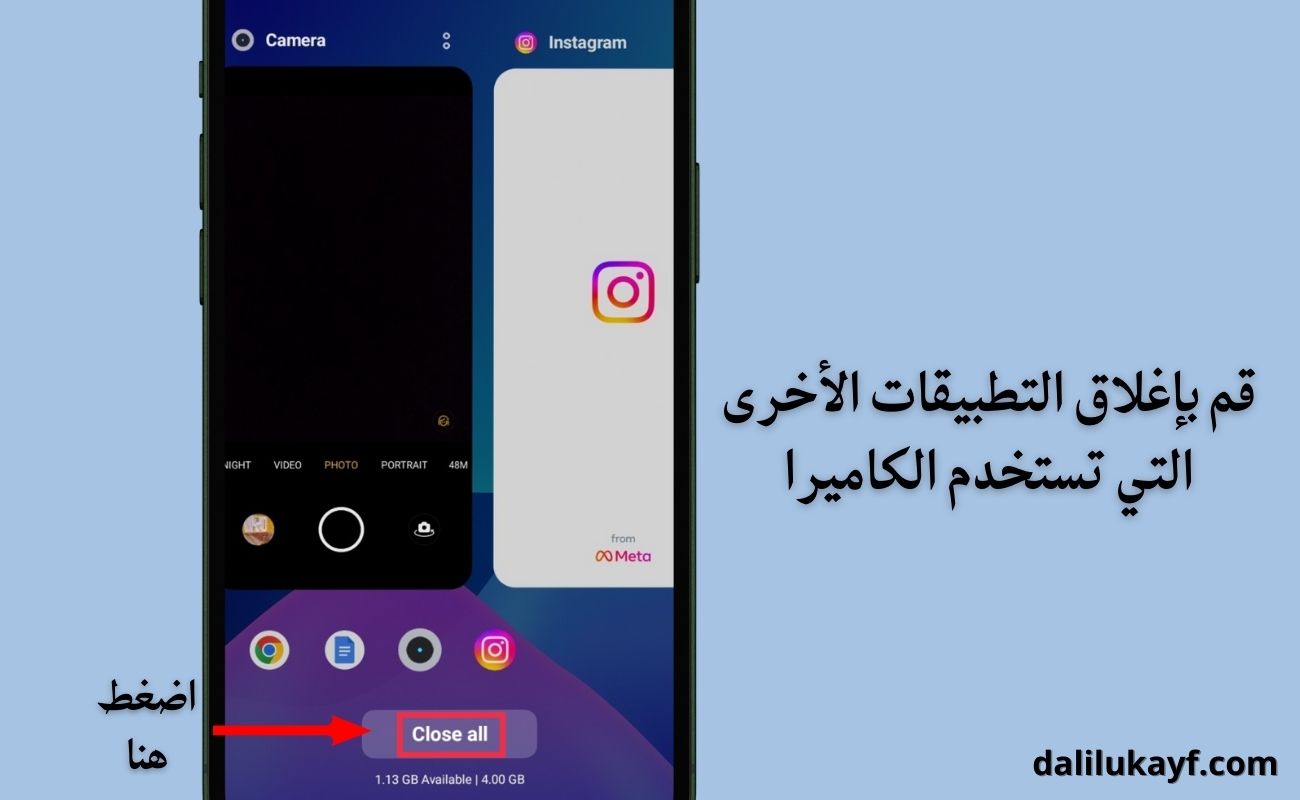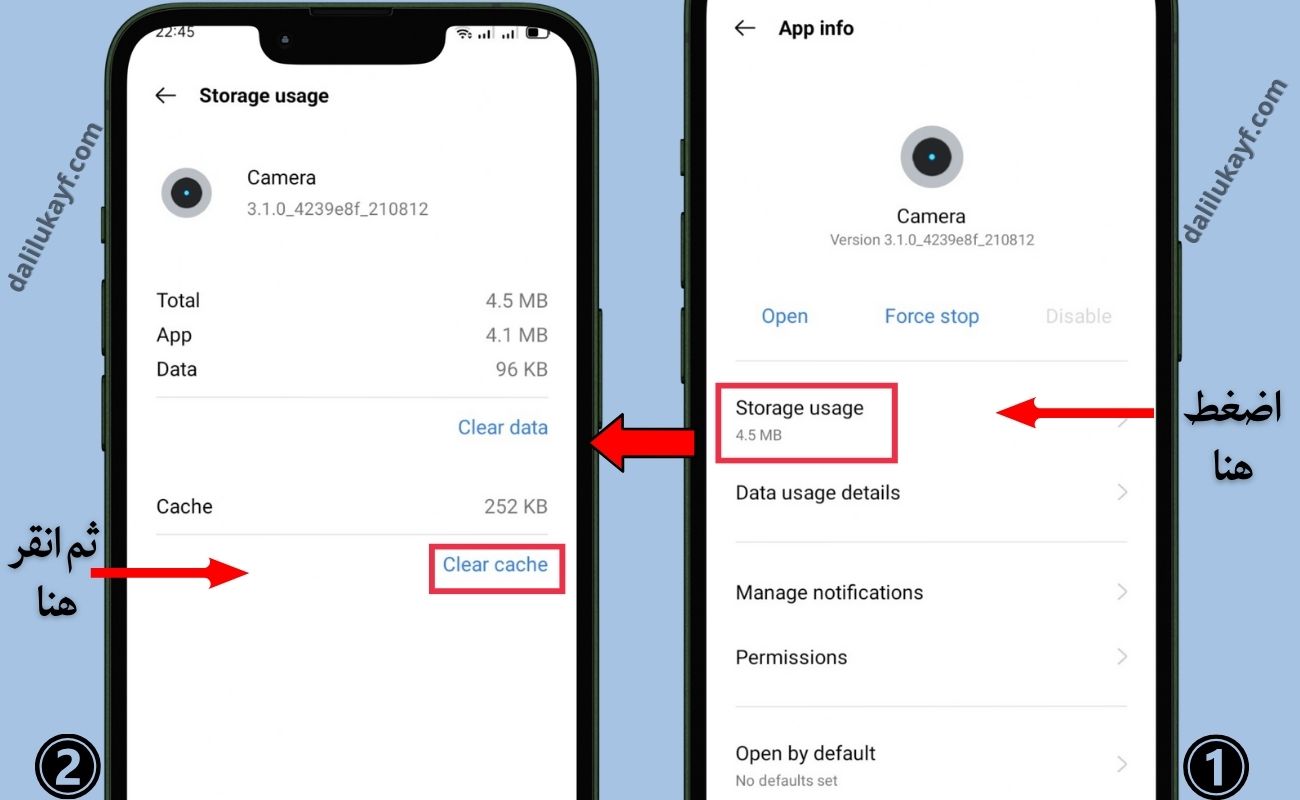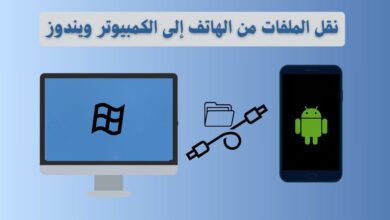حل مشكلة الكاميرا الخلفية لا تعمل في الاندرويد 2025

حل مشكلة الكاميرا الخلفية لا تعمل تعد من أكثر التحديات المزعجة التي قد يواجهها مستخدمو الأندرويد، خاصة مع اعتماد الكثيرين على الكاميرا في التقاط الصور وتوثيق اللحظات. تتنوع مظاهر هذه المشكلة بين ظهور شاشة سوداء عند فتح التطبيق، أو تعذر التقاط الصور، أو خلل في التركيز.
في هذا المقال، سنسلط الضوء على أبرز الأسباب التي تؤدي إلى توقف الكاميرا عن العمل في الاندرويد. وسنقدم لكم دليلا شاملا حول كيفية حل مشكلة كاميرا الهاتف لا تعمل خطوة بخطوة. تابع القراءة!
ما سبب توقف كاميرا الهاتف الخلفية عن العمل؟
هناك عدة أسباب قد تؤدي إلى توقف كاميرا الأندرويد عن العمل، مثل وجود أخطاء مؤقتة في النظام أو ملفات تالفة أو إعدادات أذونات التطبيق غير صحيحة. وربما هناك تلف مادي في الكاميرا نفسها.
إذا كانت فقط الكاميرا الخلفية لا تعمل، بينما تشتغل الكاميرا الأمامية بشكل طبيعي، فمن المحتمل أن يكون السبب تلفًا ماديًا. جرّب استخدام تطبيقات مختلفة للوصول إلى الكاميرا الخلفية.
إذا لم يتمكن أي تطبيق من استخدامها ( مع تفعيل إذن الكاميرا)، فقد تكون المشكلة في الجهاز. أما إذا كان هناك تطبيق فقط لا يعمل، فمن المحتمل أن تكون المشكلة برمجية. ما عليك سوى أن تجرب الحلول المذكورة أدناه لاصلاح المشكلة.
طرق حل مشكلة الكاميرا الخلفية لا تعمل للاندرويد
إذا أردت التقاط صورة أو مقطع فيديو، لكن ربما كل ما تراه هو شاشة سوداء، أو ربما تلاحظ توقف الكاميرا عن العمل؛ فلا تقلق. إليك ما يجب فعله لحل مشكلة الكاميرا الخلفية لا تعمل.
1. أعد تشغيل هاتفك
في بعض الأحيان، كل ما يحتاجه هاتفك هو إعادة تشغيل بسيطة لإصلاح أي أخطاء أو خلل يتسبب في توقف الكاميرا عن العمل في الاندرويد. قد تختلف الخطوات الدقيقة وفقًا لجهازك وإصدار Android، ولكنها تتم عامل على النحو التالي:
- اضغط مع الاستمرار على زر الطاقة (الموجود عادةً على الجانب الأيمن من هاتفك) لعدة ثوانٍ.
- انتظر إلى غاية ظهور القائمة على شاشتك.
- انقر على إعادة التشغيل Restart لإيقاف تشغيل هاتفك وتشغيله مرة أخرى.
- بعد ذلك تحقق ما إذا تم حل مشكلة الكاميرا الخلفية لا تعمل.
اقرأ أيضا: حل مشكلة عدم ظهور إشعارات المكالمات الفائتة على الاندرويد.
2. اشحن هاتفك بالكامل لحل مشكلة الكاميرا لا تعمل
إذا كانت الكاميرا لا تزال لا تعمل على هاتف سامسونج أو جوجل بيكسل، فقم بشحن هاتفك بنسبة 100%. ثم حاول استخدام تطبيق الكاميرا مرة أخرى.
3. قم بتفريغ مساحة التخزين
إذا استمرت مشكلة توقف الكاميرا عن العمل في الاندرويد، فقد لا يحتوي جهازك على مساحة تخزين كافية. إذا كانت الذاكرة الهاتف ممتلئة، فلن تتمكن من حفظ أي صور جديدة.
قد يكون هذا هو السبب وراء مشكلة الكاميرا الخلفية، خاصةً إذا كانت الكاميرا تعمل ولكن لا تُحفظ الصور. يمكن تحرير مساحة عن طريق نقل الصور القديمة ومقاطع الفيديو إلى جهاز الكمبيوتر مثلا، وإلغاء تثبيت التطبيقات غير المستخدمة.
إليك الطريقة فيما يلي:
- افتح تطبيق جوجل بلاي ستور، واضغط على أيقونة الملف الشخصي في أعلى اليمين.
- انقر فوق إدارة التطبيقات والأجهزة Manage Apps & devices
- ثم اضغط على إدارة Manage
- اضغط على اسم التطبيق الذي لم تعد تستخدمه وتريد حذفه، ثم اضغط على إلغاء التثبيت Uninstall
- تحقق الآن ما إذا تم حل مشكلة الكاميرا الخلفية لا تعمل.
اعلم أنه يمكنك إعادة إضافة أي تطبيقات قمت بحذفها، بما في ذلك تلك التي اشتريتها عن طريق تنزيلها مرة أخرى.
4. قم بتحديث نظام التشغيل لهاتفك
يؤدي تحديث هاتفك بشكل دوري كلما توفر إصدار أحدث إلى إصلاح الأخطاء، ويساعد على تشغيله بسلاسة وأمان. قد تساهم هذه الخطوة كذلك في تحسين أداء الكاميرا، وحتى حل مشكلة الكاميرا الخلفية لا تعمل.
اتبع الخطوات الموالية لتحديث نظام تشغيل جوالك:
- انتقل إلى الإعدادات
- واضغط على تحديث النظام Software update في قائمة الإعدادات الرئيسية (قد يكون ضمن إعدادات النظام System settings، أو حول الهاتف About phoneبحسب نوع وطراز الهاتف).
- قم بتثبيت أي تحديثات متوفرة من خلال الضغط على تحميل الآن Download Now
- عند الانتهاء، تحقق ما إذا تم حل مشكلة الكاميرا الخلفية لا تعمل للاندرويد.
اقرأ أيضا: فتح الهاتف عند نسيان كلمة السر بدون فورمات 2025.
5. دع هاتفك يبرد لحل مشكلة توقف الكاميرا عن العمل
إذا كانت درجة حرارة هاتفك مرتفعة للغاية، فقد يتم إيقاف تشغيل الكاميرا لمنع الحرارة الزائدة. قم بإيقاف تشغيل هاتفك وتجنب استخدامه حتى يبرد تمامًا، ثم حاول استخدام الكاميرا. وتأكد هل تم حل مشكلة الكاميرا الخلفية لا تعمل على الاندرويد أم لا.
6. فرض إيقاف تطبيق الكاميرا (أو أي تطبيق آخر)
إذا لاحظت أن توقف الكاميرا عن العمل في الاندرويد أو إذا رأيت رسالة خطأ في الكاميرا على شاشتك، لهذا يعني أن كاميرا الهاتف لا تعمل ولا تستجيب. في هذه الحالة، حاول فرض إيقاف التطبيق.
إذْ أن هذه الطريقة يمكن أن تساعد في حل الأخطاء المؤقتة في تطبيق الكاميرا أو نظام الأندرويد. وقد تساهم في حل مشكلة الكاميرا لا تعمل، ما عليك سوى أن تتّبع الخطوات التالية:
- اضغط مطولاً على تطبيق الكاميرا في الزاوية اليمنى السفلى، (أو على أي تطبيق آخر أين تواجه المشكلة)
- ثم انقر فوق الزر “i” من القائمة المنبثقة لفتح قائمة معلومات التطبيق.
- اضغط على إيقاف بالقوة Force Stop ثم قم بالتأكيد بالنقر على Force Stop مجددا
قم بالسماح بالوصول إلى الكاميرا. لأنه إذا كان الخيار معطلاً، فإن أي تطبيق يحاول استخدام الكاميرا سيعرض شاشة سوداء. من أجل تفعيل الوصول إلى الكاميرا، افتح الإعدادات ثم الخصوصية وفعّل خيار الوصول إلى الكاميرا Camera access.
7. تأكد من أن تطبيق الكاميرا لديه الأذونات اللازمة
يتطلب تطبيق الكاميرا أذونات معينة، للسماح له بالعمل وحفظ الصور على جهازك أو في السحابة. في بعض الأحيان، يمكن أن يؤدي تحديث تطبيق الكاميرا إلى إلغاء هذه الأذونات.
لحل مشكلة الكاميرا الخلفية لا تعمل للاندرويد، اتبع الخطوات التالية لمنح تطبيق الكاميرا الأذونات اللازمة:
- اضغط مع الاستمرار على تطبيق الكاميرا، ثم انقر فوق الزر “i” لفتح قائمة معلومات التطبيق.
- انتقل إلى قائمة الأذونات Permissions
- تأكد من أن أذونات الكاميرا والموقع، والميكروفون مفعّلة. إذا لم تكن مفعّلة، قم بالسماح بهذه الأذونات.
- حين تنتهي، حاول أن تلتقط صورة وتأكد ما إذا ساهمت هذه الطريقة في حل مشكلة الكاميرا الخلفية لا تعمل للاندرويد.
اقرأ أيضا: كيفية معرفة رقم IMEI للاندرويد والرقم التسلسلي 2025.
8. أغلق التطبيقات الأخرى التي تستخدم الكاميرا
استخدام تطبيق الكاميرا على انستقرام أو سناب شات أمر سهل، لكنه قد يسبب بعض الأخطاء أحيانا. لهذا إذا توقف هاتفك عن العمل أو تعطل تطبيق الكاميرا عند محاولة التقاط صورة، فقد لا يكون لديك طاقة معالجة كافية لتشغيل التطبيق.
حاول إغلاق أي تطبيقات كثيفة استهلاك للموارد لتحسين أداء جهازك، ثم حاول استخدام كاميرا الهاتف مرة أخرى. اسحب لأعلى أو إلى اليمين أو اليسار، بحسب هاتفك لإغلاق التطبيقات المحددة مثل تطبيق الكاميرا.
أو اضغط على إغلاق الكل Close all أو مسح الكل لإغلاق جميع التطبيقات المفتوحة في الخلفية. بمجرد إغلاق تطبيق الكاميرا، أعد فتحه وتحقق مما إذا تم حل مشكلة الكاميرا الخلفية لا تعمل للاندرويد.
9. مسح ذاكرة التخزين المؤقت لتطبيق الكاميرا
إذا فشلت كل الطرق السابقة في حل مشكلة توقف الكاميرا عن العمل في الاندرويد، قد يساعد مسح ذاكرة التخزين المؤقت لتطبيق الكاميرا في هواتف مثل جوجل بيكسل أو سامسونج على تحسين الأداء وقد يحل مشكلات الكاميرا.
كيفية مسح ذاكرة التخزين المؤقت لتطبيق الكاميرا
لا تقلق، لن يتم حذف صورك أو أي بيانات ذات الصلة في هذه العملية. فقط اتبع هذه الإرشادات خطوة بخطوة:
- اضغط مع الاستمرار على تطبيق الكاميرا، أو التطبيق الذي يواجه المشكلة في عرض الكاميرا
- ثم انقر فوق الزر “i” لفتح قائمة معلومات التطبيق.
- اضغط على التخزين Storage usage
- انقر فوق مسح ذاكرة التخزين المؤقت Clear cache. وحاول استخدام الكاميرا مرة أخرى.
تحقق إذا تم حل مشكلة الكاميرا الخلفية لا تعمل. أما إذا كانت لا تزال متوقفة، فامسح بيانات التطبيق بـ:
- الضغط على الإعدادات ثم التطبيقات.
- ثم ابحث عن تطبيق الكاميرا وانقر عليه.
- اضغط فوق التخزين Storage usage، ثم انقر على مسح البيانات Clear data
اقرأ أيضا: حل مشكلة تطبيع الشاشة لهواتف الاندرويد (دليل شامل 2024).
10. إجراء إعادة ضبط المصنع
إذا لم تنجح جميع الحلول أعلاه، وكنت متأكدًا من أن الكاميرا لم تتعرض لأي ضرر مادي، فإن الخيار الأخير لحل مشكلة الكاميرا الخلفية لا تعمل هو إجراء إعادة ضبط المصنع.
سيعيد هذا الإجراء هاتفك إلى حالته الأصلية كما كان عند خروجه من المصنع. وسيؤدي إلى حذف جميع ملفاتك وإعادة الإعدادات إلى الوضع الافتراضي.
ملاحظة مهمة
تأكد من عمل نسخة احتياطية لصورك وجميع بياناتك قبل إجراء إعادة ضبط المصنع، لأنه سيتم حذفها نهائيًا. نوصي باللجوء إلى هذه الخطوة فقط إذا كانت الخيار الأخير.
خطوات إعادة ضبط المصنع لحل مشكلة كاميرا الهاتف لا تعمل
- افتح الإعدادات واختر الإدارة العامة أو الإعدادات الإضافية Additional settings (اعتمادا على نوع هاتفك)
- اضغط على النسخ الاحتياطي وإعادة الضبط Back up and reset
- ثم مرر لأسفل واضغط على مسح كل البيانات / اعادة ضبط المصنع Erase all data (factory reset
- إذا كان لديك قفل شاشة، أدخل رمز PIN أو كلمة المرور.
- قم بالتأكيد، وانتظر حتى ينتهي الهاتف من إعادة التعيين.
- وتحقق إذا ساعدتك هذه الطريقة في حل مشكلة الكاميرا الخلفية لا تعمل للاندرويد.
هل لم تنجح أي من الحلول؟ حان وقت إصلاح هاتفك عند مختص
إذا لم تنجح أي طريقة في إصلاح الكاميرا الخلفية، فمن المحتمل أن تكون قد تعرضت للتلف بطريقة ما. في الغالب، يُحتمل أن حساسات الكاميرا قد تعطلت أو أن الكاميرا نفسها لم تعد متصلة بشكل صحيح بشريحة الهاتف.
في كلتا الحالتين، سيتعين عليك أخذ هاتفك إلى ورشة إصلاح مختصة. ابحث عن ورش إصلاح هواتف الأندرويد بالقرب منك، أين سيتم تشخيص المشكلة وإصلاحها باستخدام الأدوات المناسبة. مما يوفر لك راحة البال ويعيد تشغيل كاميرتك بشكل طبيعي.
الخاتمة
ختامًا، يمكن حل مشكلة الكاميرا الخلفية لا تعمل للاندرويد بسهولة من خلال اتباع الخطوات المناسبة التي ناقشناها. لا تدع هذه المشكلة تعطل تجربتك اليومية، فجميع الحلول بين يديك الآن.
وإذا واجهت أي صعوبة أثناء تطبيق الحلول أو كانت لديك استفسارات إضافية حول مشكلة الكاميرا لا تعمل أو أي موضوع تقني آخر، فلا تتردد في طرح أسئلتك في قسم التعليقات. نحن هنا لمساعدتك والرد على جميع تساؤلاتك.
الأسئلة الشائعة
لماذا كاميرا الهاتف الخلفية لا تعمل؟
تعطل الكاميرا الخلفية في الاندرويد قد يحدث بسبب مشكلات برمجية مثل خلل في تطبيق الكاميرا أو نظام التشغيل، أو نتيجة تعارض مع تطبيقات أخرى تستخدم الكاميرا. كما يمكن أن يكون السبب نقصًا في مساحة التخزين، بسبب تلف عدسة الكاميرا.
لماذا توقفت كاميرا هاتفي فجأة عن العمل؟
تأكد من أن بطارية جهازك مشحونة بشكل كافي. لأنها إذا لم تكن مشحونة بالكامل، فمن الممكن أن تتسبب في توقف الكاميرا عن العمل في الاندرويد بشكل مفاجئ.
كيف أحل مشكلة الكاميرا؟
جرّب الحلول التالية إذا واجهت مشكلة توقف الكاميرا عن العمل في الاندرويد:
1. قم بإعادة تشغيل هاتفك وتحديث نظام التشغيل
2. احذف بعض الصور والملفات من جهازك وقم بتفريغ مساحة التخزين
3. امنح تطبيق الكاميرا الأذونات اللازمة للوصول إلى الكاميرا والموقع والميكروفون
4. محو ذاكرة التخزين المؤقّت لتطبيق الكاميرا
لماذا يتعذر فتح الكاميرا في الهاتف؟
لحل مشكلة الكاميرا لا تعمل، توجه إلى الإعدادات، واضغط على التطبيقات. ثم انتقل إلى تطبيق الكاميرا، واضغط على التخزين Storage usage، ثم انقر على مسح البيانات Clear data. (ستؤدي هذه الخطوات إلى استعادة إعدادات الكاميرا، وقد تساهم في اصلاح الخلل).